
There are a lot of websites with embedded Vimeo videos for training or education purposes. Most likely these videos are domain-level privacy protected. That means only the specific website is permitted to embed the videos. If you try to embed the video on another website you will receive an error message.
Of course it’s very easy to identify the URL of the Vimeo video via the source code of the website but this doesn’t help you. The same error will be displayed if you attempt to access the video directly.
Sorry
Because of its privacy settings, this video cannot be played here.
Furthermore it’s not possible to download the video. There are numerous video download tools which promise a fast and easy download but they will all fail.
Download Vimeo videos
If you dig deeper into the privacy settings of Vimeo you will notice how domain-level privacy is working. Generally it’s no real security feature because it’s only based on the HTTP referer. So it’s no problem to handle this.
First of all we need free web debugging proxy Fiddler. This tool allows us to capture, analyze and modify HTTP and HTTPS traffic. You can download Fiddler here. Please use Fiddler 4 if possible which requires .NET Framework 4.
When the installation is finished please launch Fiddler. Now select “Rules” from the menu and then “Customize Rules…” (or CTRL + R).
A pop-up appears and wants to know if you want to download and install Fiddler2 ScriptEditor. I recommend that because it’s much easier to do the necessary changes with this editor than in Notepad.
In ScriptEditor search for “OnBeforeRequest”. This is where you can put the code to add or modify HTTP headers. We want to add a specific HTTP referer to all requests for Vimeo videos. Enter the following rules and don’t forget to adapt the referer.
if (oSession.uriContains("vimeocdn.com")) {
oSession.oRequest.headers.Add("Referer", "http://www.myreferer.com");
}
if (oSession.uriContains("player.vimeo.com")) {
oSession.oRequest.headers.Add("Referer", "http://www.myreferer.com");
}Save the File and close ScriptEditor, but leave Fiddler running. The Fiddler part is finished.
The only thing left to do is pointing your download tool to use Fiddler. You can achieve this with configuring a proxy server. I will not discuss it in detail because every software handles this differently. Just add a HTTP proxy with host “localhost” and port “8888”.
Finally you should be able to download privacy protected Vimeo videos.

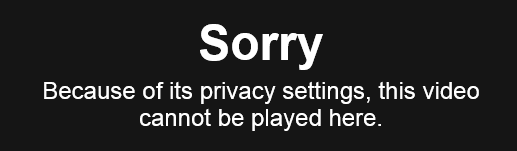
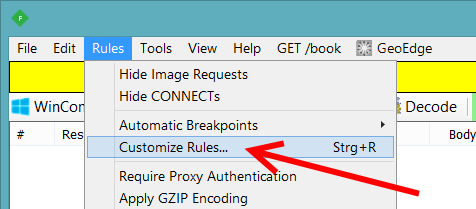
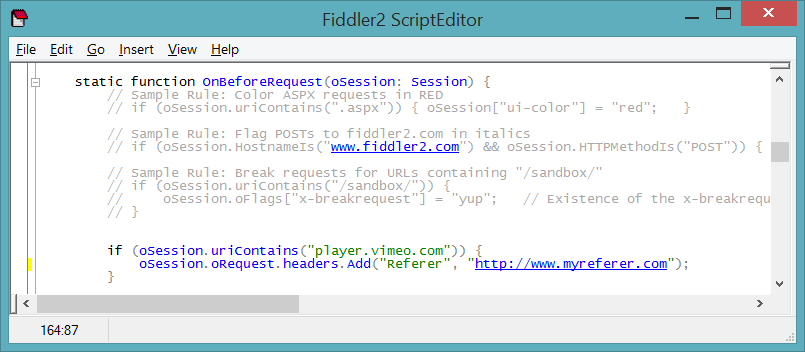
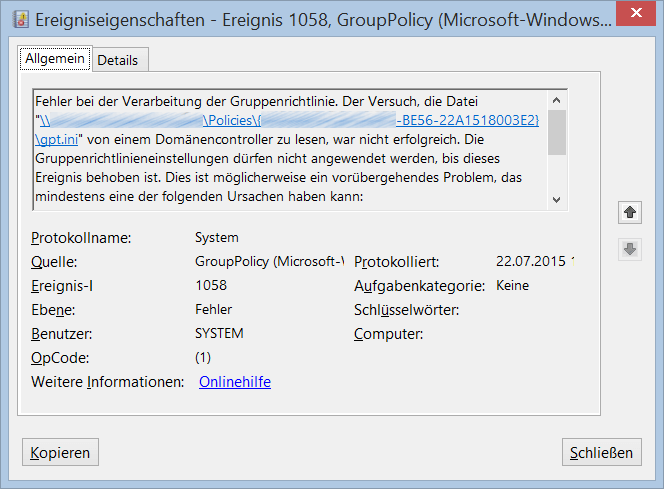

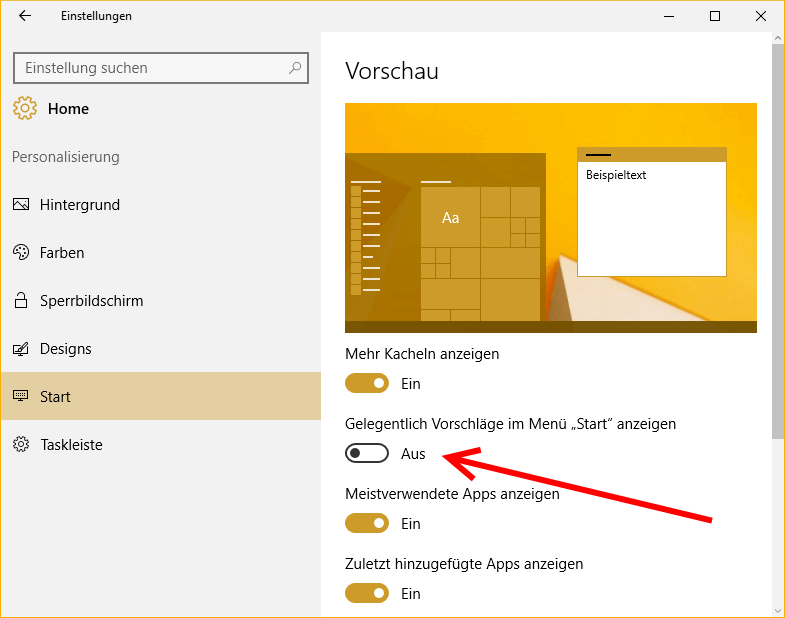
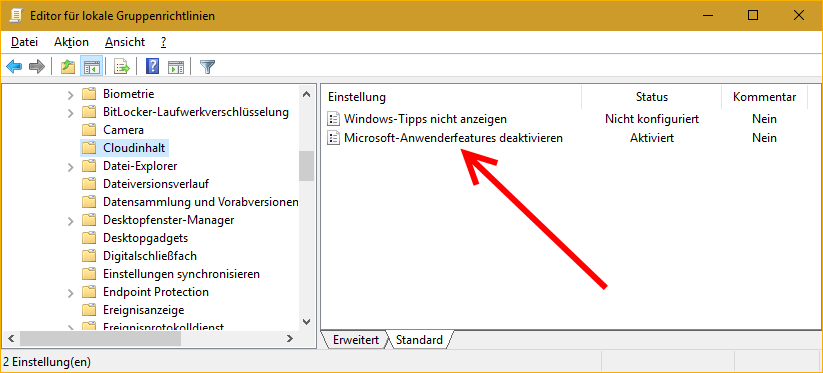
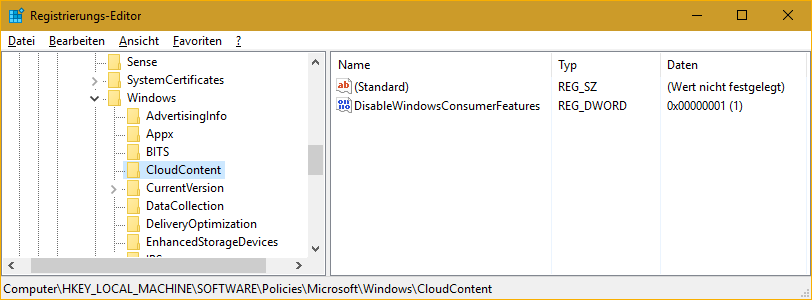
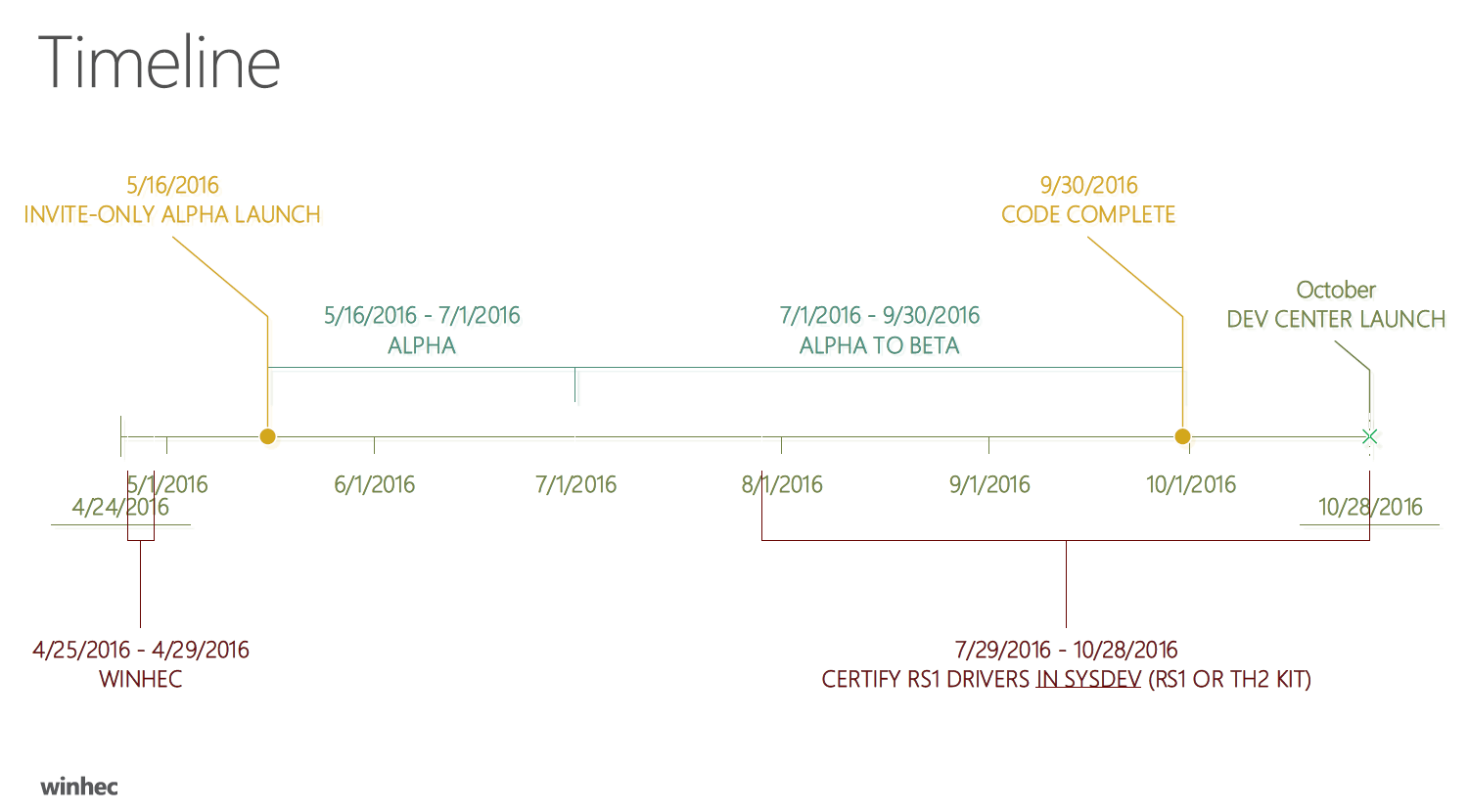

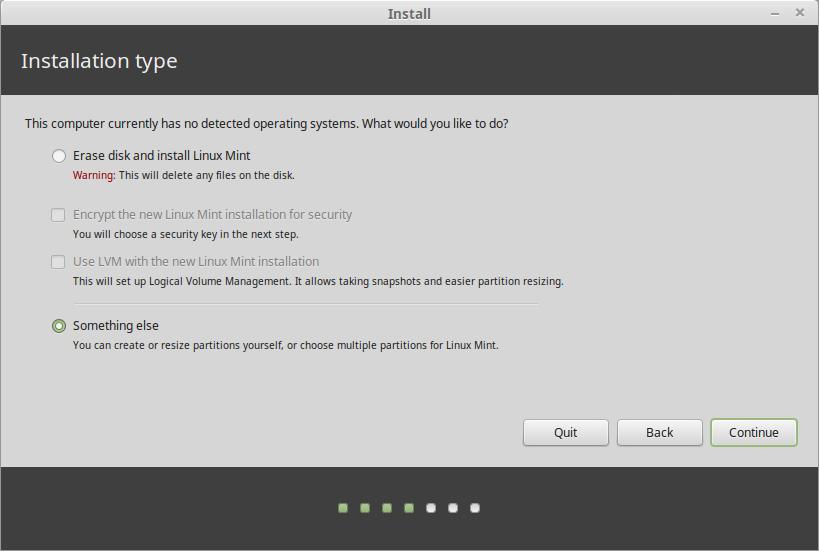
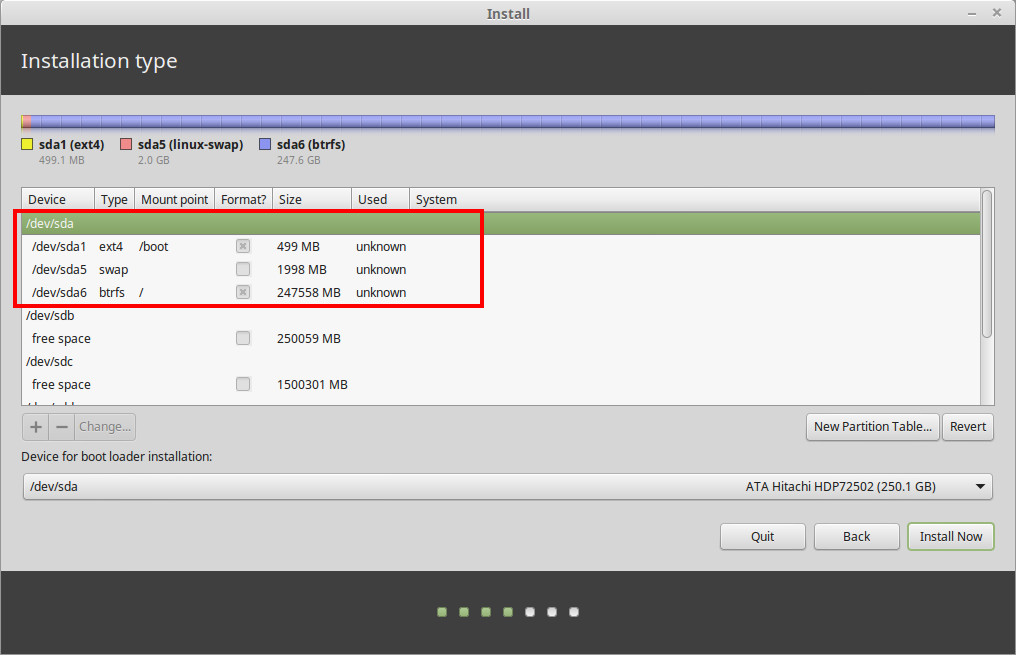
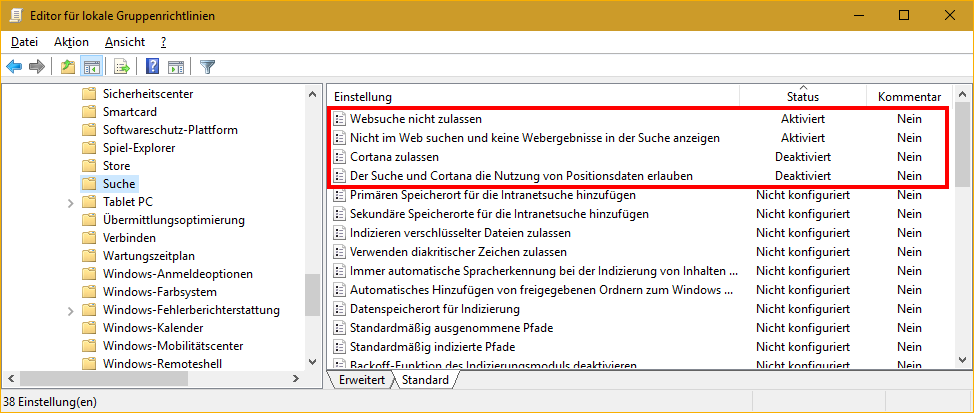
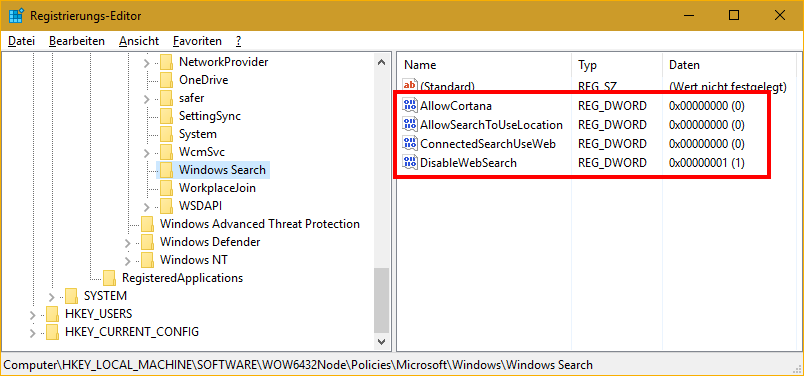
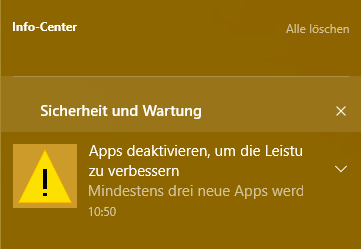
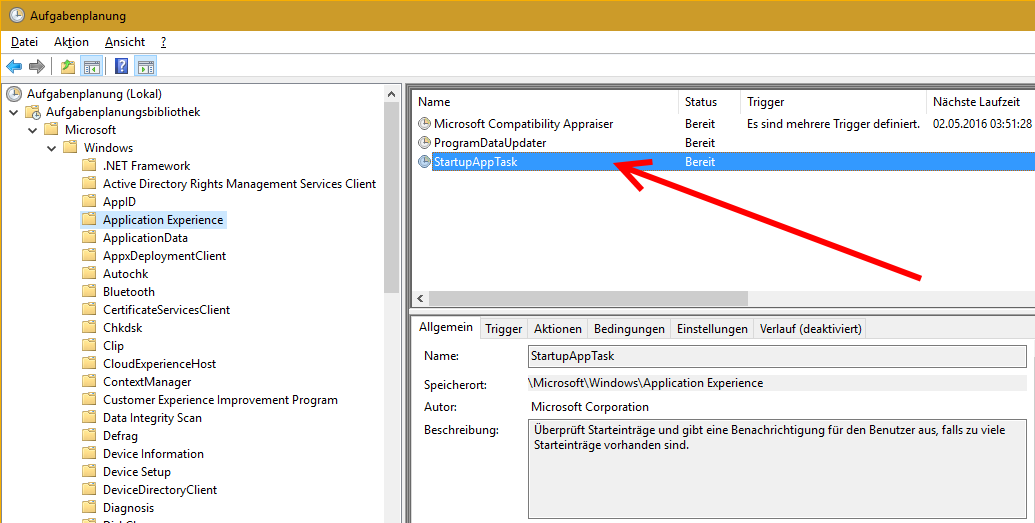
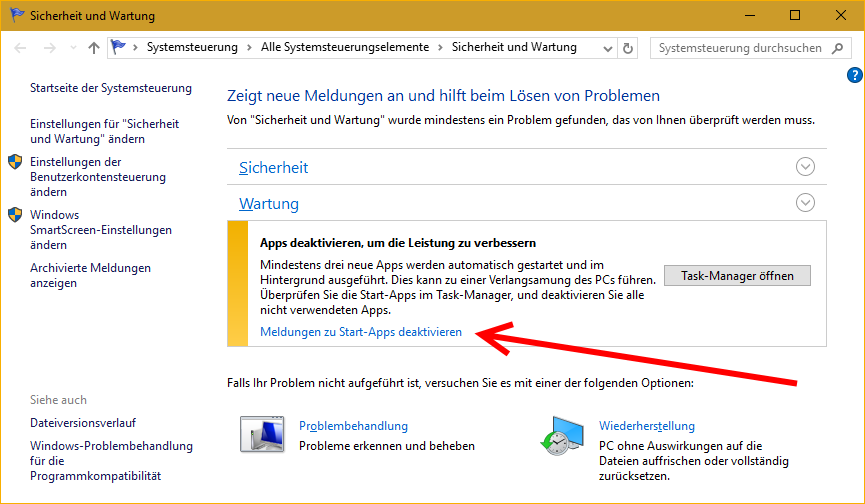


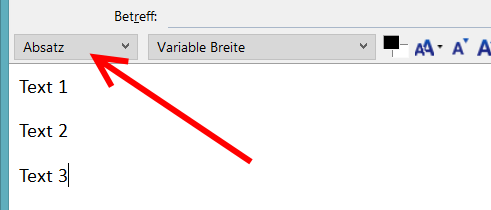
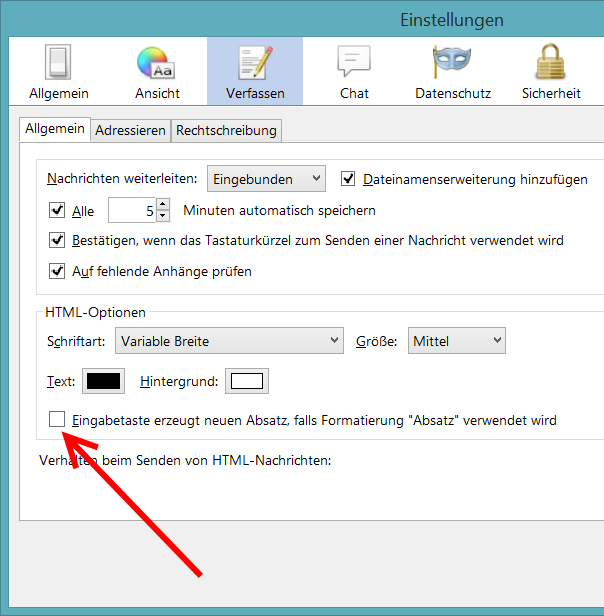
Neueste Kommentare